How Can We Help?
Comment lire les graphiques de chiffre d’affaires du tableau de bord ?
Les graphiques de chiffre d’affaires apparaissent dans le tableau de bord. Vous verrez le graphique de chiffres d’affaire systématiquement à l’ouverture de Smoall ou en choisissant « Tableau de bord » dans le menu « Cockpit »

Si vous ne le voyez pas apparaître, vérifiez que
- vous avez les droits (Gérer les droits d’accès)
- vous avez indiqué qu’il devait apparaître dans le tableau de bord. Comment personnaliser son tableau de bord (cockpit)
REMARQUES PRELIMINAIRES :
- Les graphiques représentent toujours le chiffre d’affaires hors taxes (HT)
- Les graphiques apparaissent toujours par année civile. Tenez-en compte si votre année comptable est différente que l’année civile
En haut du graphique, il y a 4 onglets différents qui vous permettent de voir le chiffre d’affaires sous 4 angles différents :
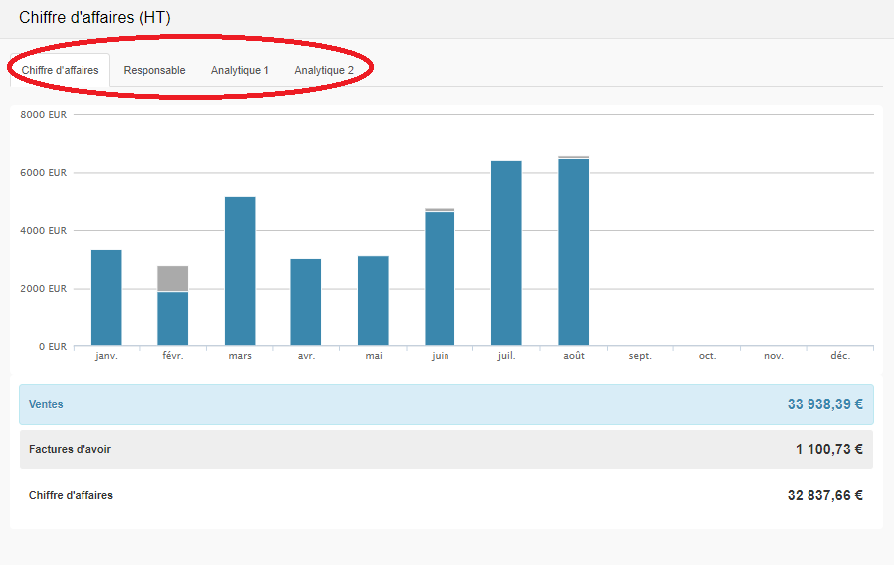
1. Chiffre d’affaires (HT)
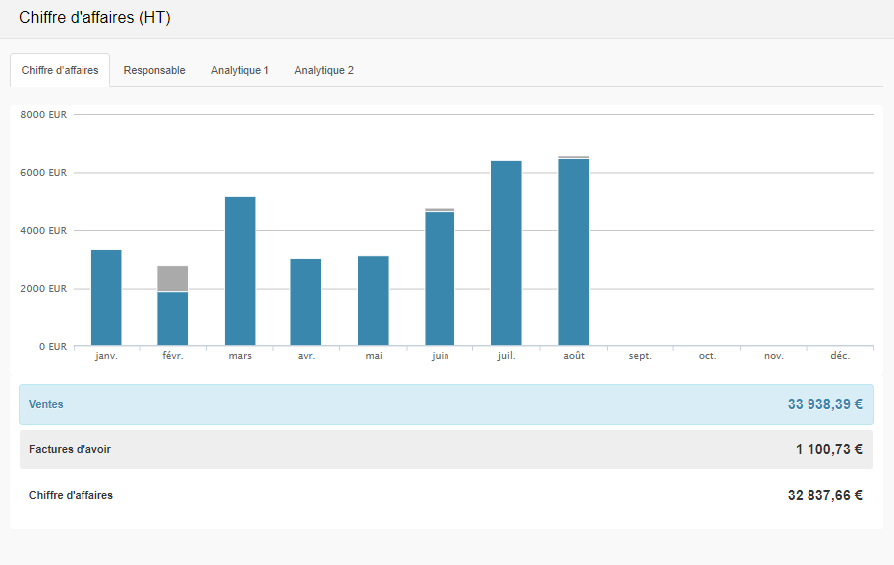
Ce graphique vous indique par mois, le montant des ventes (en bleu) et le montant des notes de crédit (en gris).
En passant la souris sur un bloc gris ou bleu de l’histogramme, vous verrez apparaître le montant exact des ventes ou des notes de crédit du mois consulté.
En cliquant deux fois sur un bloc de couleur, vous verrez la liste des factures ou notes de crédit reprises dans le calcul pour ce bloc
Sous les graphiques, vous voyez apparaître le montant total des ventes (factures hors taxes), des notes de crédit (hors taxes) et du chiffre d’affaires net (factures moins notes de crédit) depuis le 1er janvier de l’année consultée. Comment consulter une autre année
2. Chiffre d’affaires par Responsable
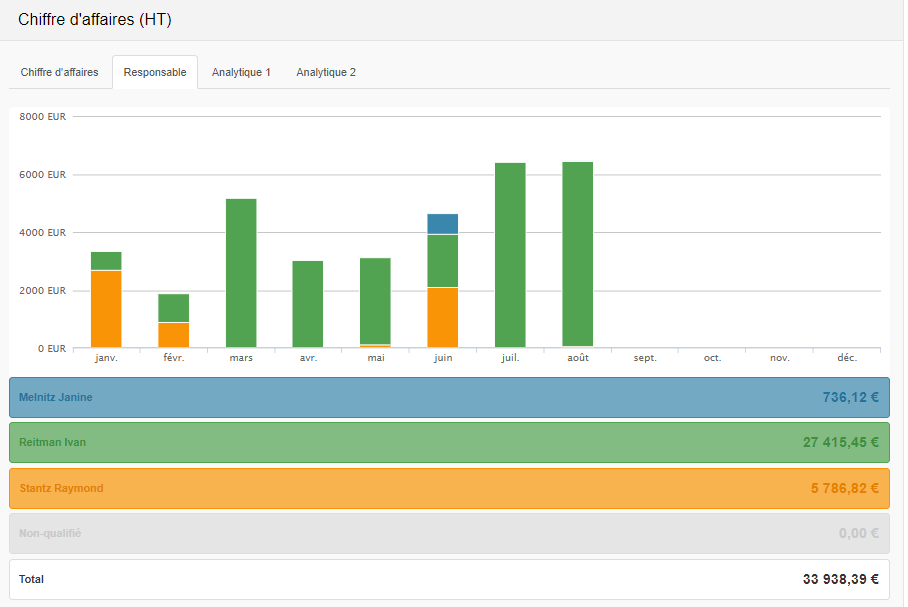
Dans la fiche client, il est possible d’indiquer qui est le responsable de ce client, c’est-à-dire un utilisateur de Smoall défini comme responsable. Il peut s’agir, par exemple, d’un commercial ou d’un responsable de plusieurs commerciaux, de la personne responsable du suivi administratif, … Comment attribuer la responsabilité d’un client à un membre de l’équipe
Ce graphique indique, le chiffre d’affaires réalisé par responsable indiqué dans la fiche client.
En passant la souris sur un bloc de couleur de l’histogramme, vous verrez apparaître le montant des ventes du mois consulté (sans tenir compte des notes de crédit) pour le responsable représenté par cette couleur.
En cliquant deux fois sur un bloc de couleur, vous verrez la liste des factures reprises dans le calcul pour ce bloc.
Sous les graphiques, vous voyez apparaître le montant total des ventes (factures hors taxes), (sans tenir compte des notes de crédit) par responsable depuis le 1er janvier de l’année consultée.
Si vous voyez un chiffre à la ligne « non qualifié », cela correspond au chiffre d’affaires réalisé avec des clients qui n’ont pas de responsable désigné dans leur fiche client. Pour les identifier, double-cliquez sur les blocs de la même couleur que la ligne « non qualifié »
3. Chiffre d’affaires par Analytique 1
Il est possible de subdiviser les clients autrement que par responsable. En utilisant par exemple, des zones géographiques ou de secteurs d’activité. Ces subdivisions, vous pouvez les créer vous-même, selon ce qui est le plus intéressant pour vous. Comment qualifier un client grâce aux dimensions analytiques
Dans l’exemple ci-dessous, les clients ont été classifiés par zone géographique (Belgique, France, Espagne, Autres).
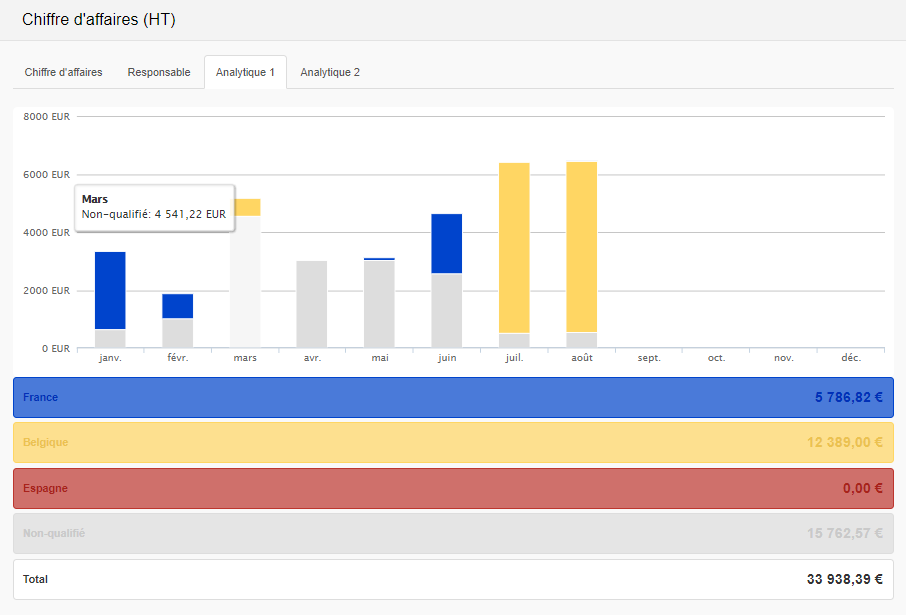
En passant la souris sur un bloc de couleur de l’histogramme, vous verrez apparaître le montant des ventes du mois consulté (sans tenir compte des notes de crédit) pour le critère analytique représenté par cette couleur.
En cliquant deux fois sur un bloc de couleur, vous verrez la liste des factures reprises dans le calcul pour ce bloc.
Sous les graphiques, vous voyez apparaître le montant total des ventes (factures hors taxes), (sans tenir compte des notes de crédit) par critère analytique 1 depuis le 1er janvier de l’année consultée.
Si vous voyez un chiffre à la ligne « non qualifié », cela correspond au chiffre d’affaires réalisé avec des clients qui n’ont pas de critère analytique 1 dans leur fiche client. Pour les identifier, double-cliquez sur les blocs de la même couleur que la ligne « non qualifié ». Dans cet exemple-ci, il s’agit des ventes réalisées dans d’autres pays que la Belgique, la France et l’Espagne.
L’activation des dimensions analytiques se font au niveau des paramètres / Champs personnalisables.
4. Chiffre d’affaires par Analytique 2
Voir explications ci-dessus pour le graphique de chiffre d’affaire par Analytique 1.
Ce tableau indiquera les chiffres selon une autre dimension que vous utilisez pour subdiviser la clientèle.